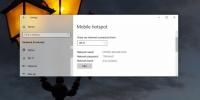Byt navn på filer og mapper fra højreklik-kontekstmenu
Nogle gange, når du vil omdøbe en fil til noget andet, vises der en meddelelse, der fortæller dig, at det ønskede navn allerede er taget af en anden fil på samme sted. I denne situation ville du normalt ændre navnet på den første fil til noget andet og derefter omdøbe den ønskede med den valgte titel. I stedet for at gennemgå det besvær, hver gang du støder på en sådan situation, kan du bruge et lille kaldet værktøj Swap'em. Det er et bærbart værktøj, der kan bruges til hurtigt og nemt at udskifte navnene på to filer eller mapper, enten ved hjælp af filkontekstmenuen eller ved at slippe elementer til applikationens interface. Bortset fra at bytte navn på to filer, giver det dig mulighed for at gøre det samme for en kombination af filer og mapper.
Du kan tilføje filer og mapper enten én efter én eller på én gang afhængigt af deres placering. Programmet giver dig mulighed for at vælge, hvilke kontekstmenuer, der skal tilføjes Swap'em, om du vil have programmets GUI altid på toppen, og hvis du vil have meddelelser om, at swapbekræftelse skal vises.
Der er ikke meget til applikationens interface. Det indeholder dybest set en før og efter repræsentation af, hvordan det fungerer, og en Muligheder knap i nederste venstre hjørne, der giver dig mulighed for at ændre indstillinger som "Tilføj til Send til" (for at tilføje Swap'em til "Send til" -menuen), "Tilføj til Explorer" (for at tilføje Swap'em til fil og mappen kontekstmenu) "Context Menu", "Hold GUI altid på toppen" (for at holde Swap'em altid øverst på andre vinduer) og "Vis Swap Confirmations" (for at modtage underretninger på skrivebordet).

For at bytte fil- og mappenavne kan du slippe filerne på vinduet Swap'em, enten én efter én eller sammen. Navnene udskiftes automatisk, og en bekræftelsesmeddelelse vises i nederste højre hjørne af din skærm.

Når indstillingen "Føj til Explorer" er aktiveret, kan du tilføje individuelle eller flere filer til Swap'em ved hjælp af højreklik på kontekstmenuindstillingen.
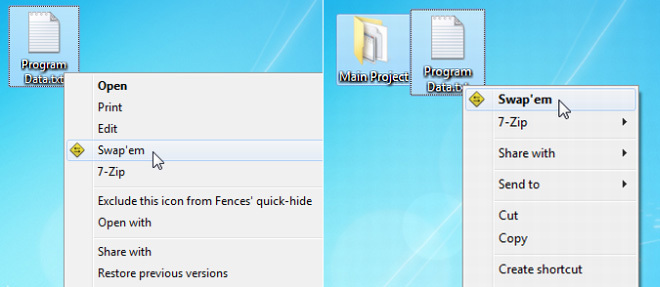
Alternativt kan du bruge undermenuen "Send til" i højreklik-kontekstmenuen til at sende filer til Swap'em. Begge metoder giver dig mulighed for at bytte filnavne uden at skulle åbne værktøjet. Hvilken du vælger er et spørgsmål om præference. Den første mulighed giver hurtigere adgang til udveksling af filnavne, men hvis du helst ikke vil have Swap'em-rod i hovedkontekstmenuen, skal du gå til indstillingen Send til.

Swap’em fungerer på både 32-bit og 64-bit versioner af Windows XP, Windows Vista, Windows 7 og Windows 8.
Download Swap’em
[via Ghacks]
Søge
Seneste Indlæg
Få en advarsel, når der frigives en ny Windows-insider-bygning
Windows Insider-programmet frigiver nye builds til to forskellige k...
Avanceret Windows 7-problemløsning med FixWin
Et par dage tilbage dækkede vi Microsofts egne Fix It Center til re...
Sådan fjernes en enhed fra et mobilt hotspot i Windows 10
Oprettelse af et mobilt hotspot på Windows 10 er lettere, end det n...